كيف تستخدم Wifi Direct في إرسال الملفات بدلًا من البلوتوث
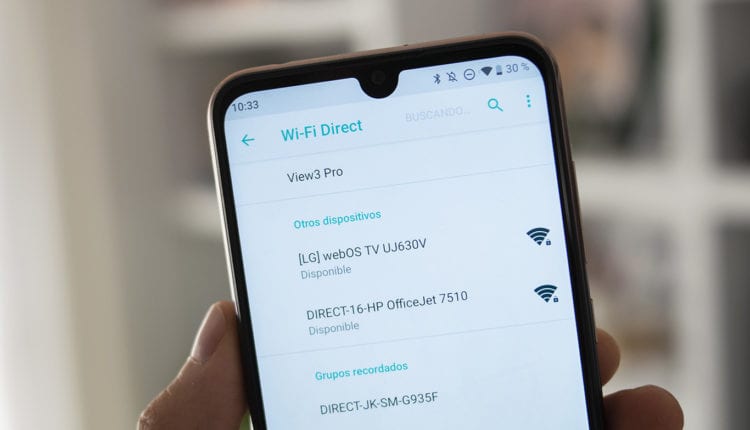
يُعد استخدام Wifi Direct في إرسال واستقبال الملفات على أجهزة اندرويد وسيلة أسرع وأكثر اعتمادية من البلوتوث الذي عفا عليه الزمن، حيث يُمكّنك Wifi Direct من إيصال هاتفين أو جهازين لوحيين -أو أكثر- بدون الحاجة إلى اتصال إنترنت، ويمكنك أداء مختلف الوظائف من خلاله مثل مشاركة الملفات وطباعة المستندات وغيرها.
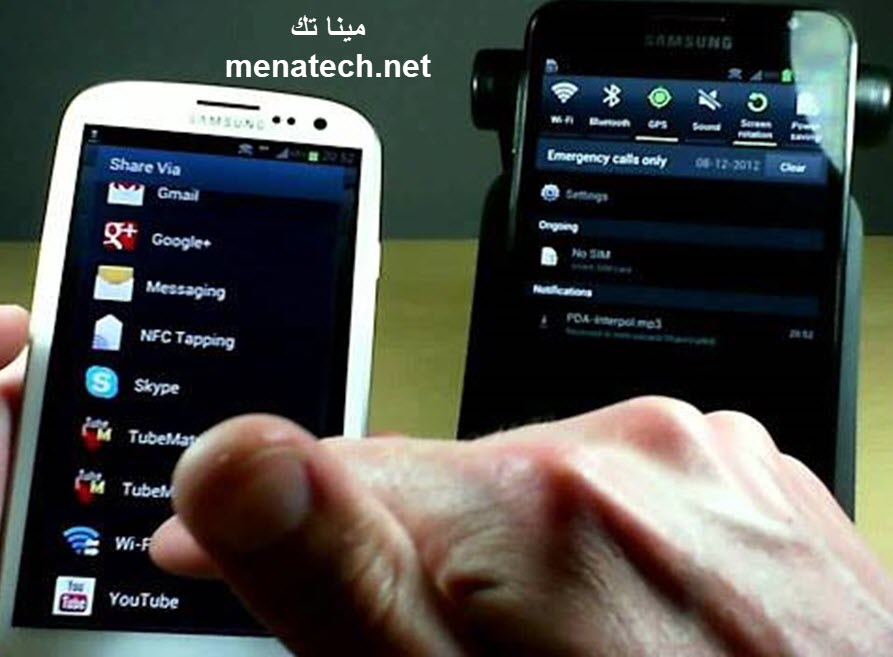
وفي هذا الدليل سوف نُطبّق الخطوات على أجهزة سامسونج التي تعمل بنظام اندرويد 7 أو أحدث.
اقرأ أيضًا » ما هو تحديث واي فاي 6 الجديد؟
استخدام Wifi Direct على اندرويد باي وأوريو ونوجا
في الخطوات التالية سوف نستعرض كيفية توصيل أجهزة سامسونج باستخدام Wifi Direct على اندرويد 7 أو 8 أو 9.
- شغّل تطبيق الإعدادات، ثم اضغط على الاتصالات Connections.
- اضغط على Wifi.
- اضغط على Wifi Direct.
هنا تأكّد من وجود Wifi Direct على هاتفك وأنّه مُفعّل.
- تحت الأجهزة المتاحة اضغط على الجهاز الذي ترغب بالاتصال به.
- بمجرد الاتصال سوف يظهر اسم الجهاز باللون الأزرق. لإلغاء الاتصال في أي وقت اضغط على اسم الجهاز مجددًا.
اقرأ أيضًا » طريقة تحويل باسوورد الواي فاي إلى QR Code
كيف تستخدم Wifi Direct في إرسال الملفات بين أجهزة سامسونج
تعمل هواتف ولوحيات سامسونج بشكل رائع مع تقنية Wifi Direct، حيث يمكن للأجهزة القديمة مثل جالاكسي إس 5 أو إس 6 الاتصال مع جالاكسي إس 9 أو 10 بدون مشاكل.
- افتح الملف الذي ترغب بمشاركته ثم اضغط عليه مطولاً ثم اضغط على مشاركة Share في الركن العلوي الأيمن.
- بعد ظهر خيارات المشاركة اضغط على Wifi Direct.
- اضغط على الهاتف أو اللوحي الذي ترغب بإرسال الملفات إليه ثم اضغط على مشاركة Share في الركن العلوي الأيمن.
اقرأ أيضًا » طريقة مشاركة باسوورد الواي فاي كـ QR Code على اندرويد
- على الجهاز المُستقبل للملف اضغط على إشعار تم استقبال الملف File Received.
- تحت قائمة الملف، اضغط على الملف الذي استلمته للتو لفتحة ومراجعته.
- على الجهاز المُرسل سوف يظهر إشعار يدل على نجاح إرسال الملف.
